Hoje em dia, gráficos animados são considerados um recurso essencial em vídeos. Quando uma curva é desenhada da esquerda para a direita conforme você fala, o público consegue acompanhar as mudanças, sentir o ritmo, se engajar e memorizar muito mais informações graças à maior interatividade.
Hoje vamos aprender o que realmente é um gráfico de linha animado, quais são as ferramentas recomendadas para obter os melhores resultados e como um novo criador de vídeos com gráfico de linha animado facilita e acelera o processo de visualização de dados.
Neste artigo
O que é um gráfico de linha animado?
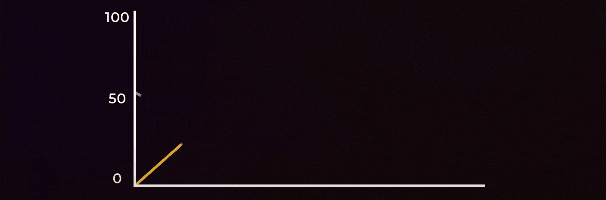
An gráfico de linha animado é uma visualização dinâmica de dados que mostra como os valores mudam ao longo do tempo através do movimento. Em vez de exibir todos os pontos de dados de uma vez, a linha se move, cresce ou faz transições suaves — permitindo ao público acompanhar tendências, evoluções ou oscilações de forma muito mais envolvente.
Por exemplo, em vez de apresentar um gráfico estático mostrando vendas anuais, um gráfico de linha animado desenha a linha aos poucos da esquerda para a direita, revelando os dados de cada ano conforme avança. Esse movimento chama atenção do público e deixa a história por trás dos dados muito mais fácil de compreender.
Melhor criador de gráfico de linha animado: como escolher?
Há uma variedade enorme de ferramentas de planilhas, apps de design e softwares de motion graphics que podem criar gráficos de linha animados, como Excel e PowerPoint para usuários Windows, Canva para quem prefere criar online, After Effects para profissionais, e Flourish para resultados rápidos com modelos prontos. Mas para editores de vídeo, Filmora oferece um jeito muito mais prático de transformar seus dados em motion graphics animados direto nos vídeos.
Para criar um gráfico de linha animado no Filmora, você pode usar o recurso poderoso chamado gráficos animados, que permite colar ou subir sua planilha e converter automaticamente em gráficos animados, como corrida de gráfico de linha, gráficos de pizza, corrida de gráfico de barras, coluna, gráfico donut ou gráfico de área, e muito mais, tudo na linha do tempo do editor de vídeo.
Além disso, como editor de vídeo super conhecido no mercado, você também pode adicionar manualmente quadros-chave para animar o gráfico de linha do jeito que quiser, ou escolher um modelo pronto e só ajustar os valores conforme sua necessidade.
Por que o Filmora é o melhor criador de gráfico de linha animado?
- Flexibilidade total para estilo: você pode ajustar tema, paleta de cores, fonte principal, largura do traço, acrescentar marcadores personalizados, ajustar regras de legenda e testar cores de fundo, animações e títulos do gráfico.
- Mais de 10 tipos de gráficos animados: além de criar gráfico de linha, você pode produzir vários outros tipos populares, como corrida de barras, gráficos de pizza animados, gráficos donut e muito mais.
- Editor de vídeo e criador de gráfico de linha animado tudo em um só lugar: transforme dados em gráficos de linha animados e edite seus vídeos com funções básicas e avançadas, tudo no mesmo programa.
Como criar um gráfico de linha animado no Filmora
Veja como usar o Filmora para criar um gráfico de linha animado a partir de uma planilha.
- Baixe e instale o Filmora no seu PC ou notebook (Windows ou Mac).
- Inicie um Novo Projeto > Vá atéEfeitos > Efeitos de Vídeo > Infográfico com IA > Gráficos Animados e dê dois cliques.
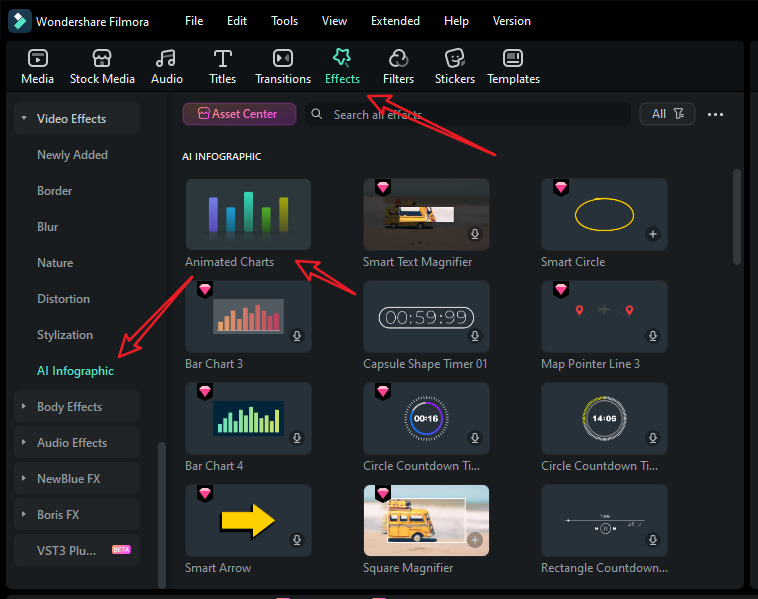
- Escolha umgráfico de linha animadomodelo; você pode optar por gráfico de linha animado individual ou múltiplo.
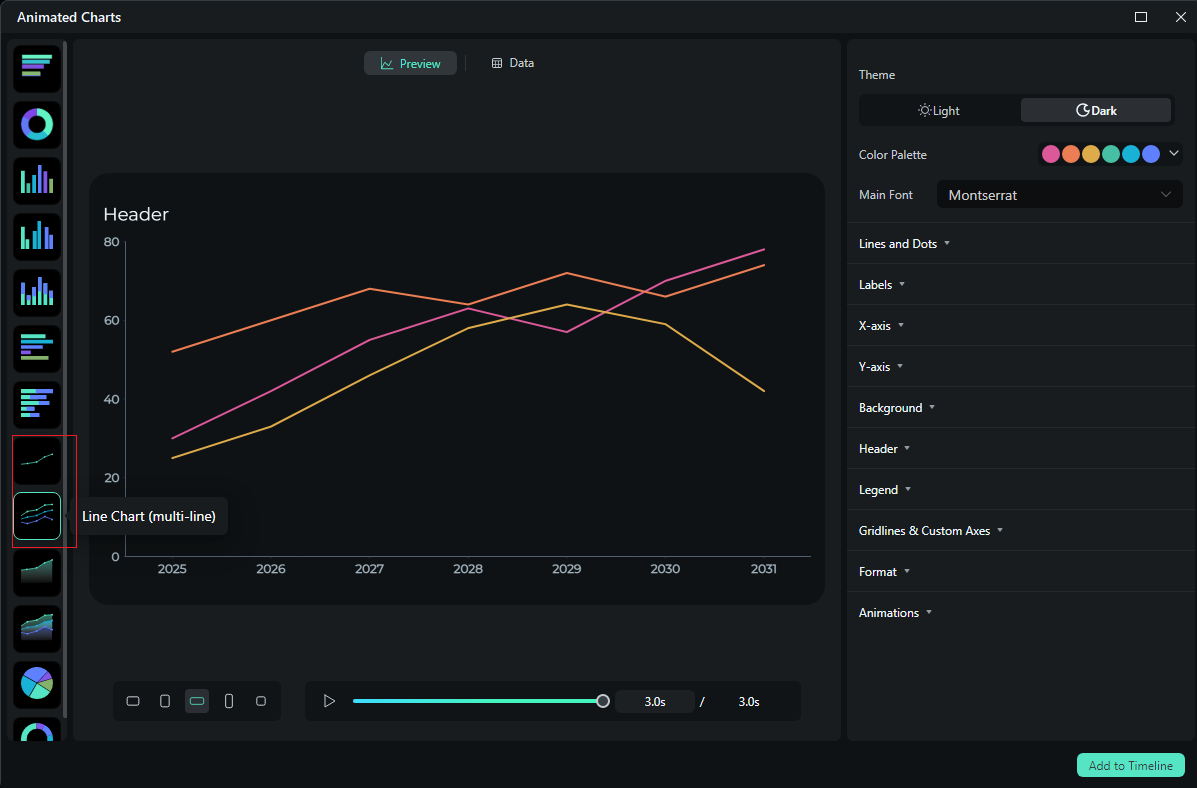
- Vá paradados > faça upload da sua planilha. Se preferir, edite os valores do modelo pré-definido.
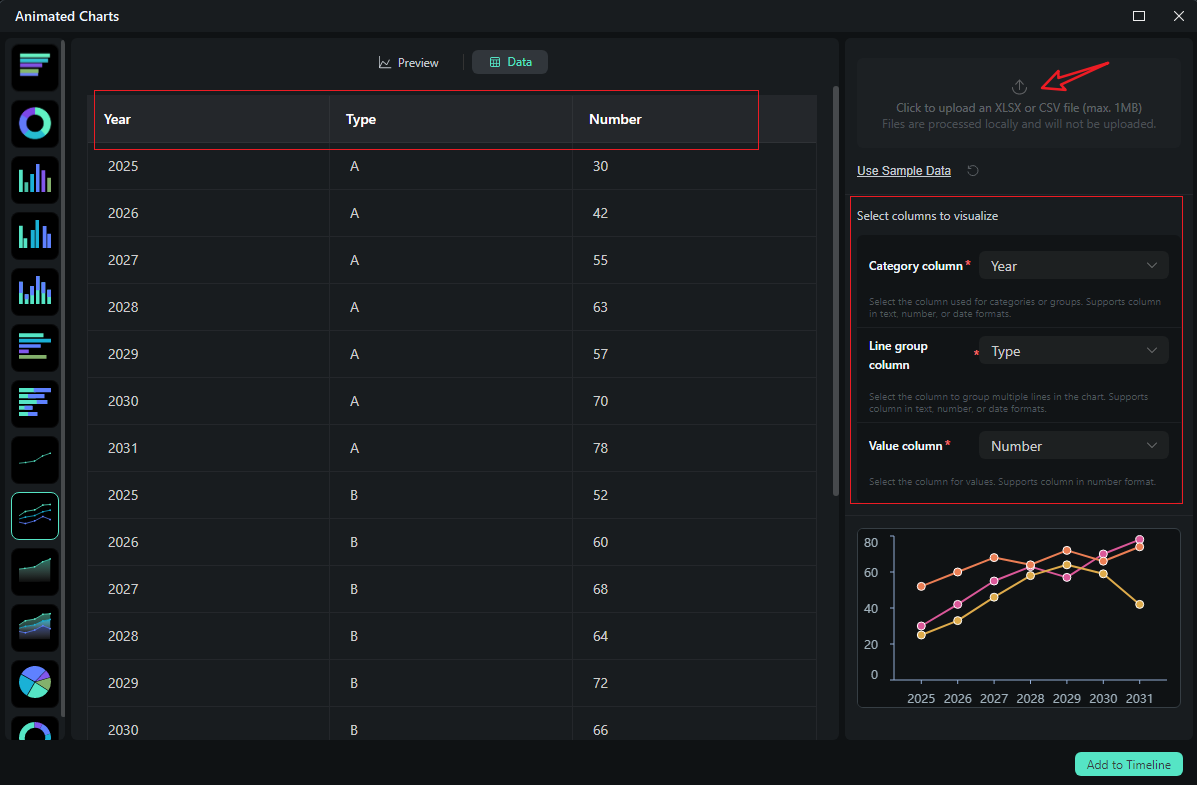
- Depois de enviar o arquivo ou editar os dados, revisar tudo e selecionar o que deseja visualizar. Vá para a seção Pré-visualizar > ajuste tema, fonte principal, segmentos, legendas, fundo, título, formato, estilos de animação, ordem da animação, proporção, entre outros.
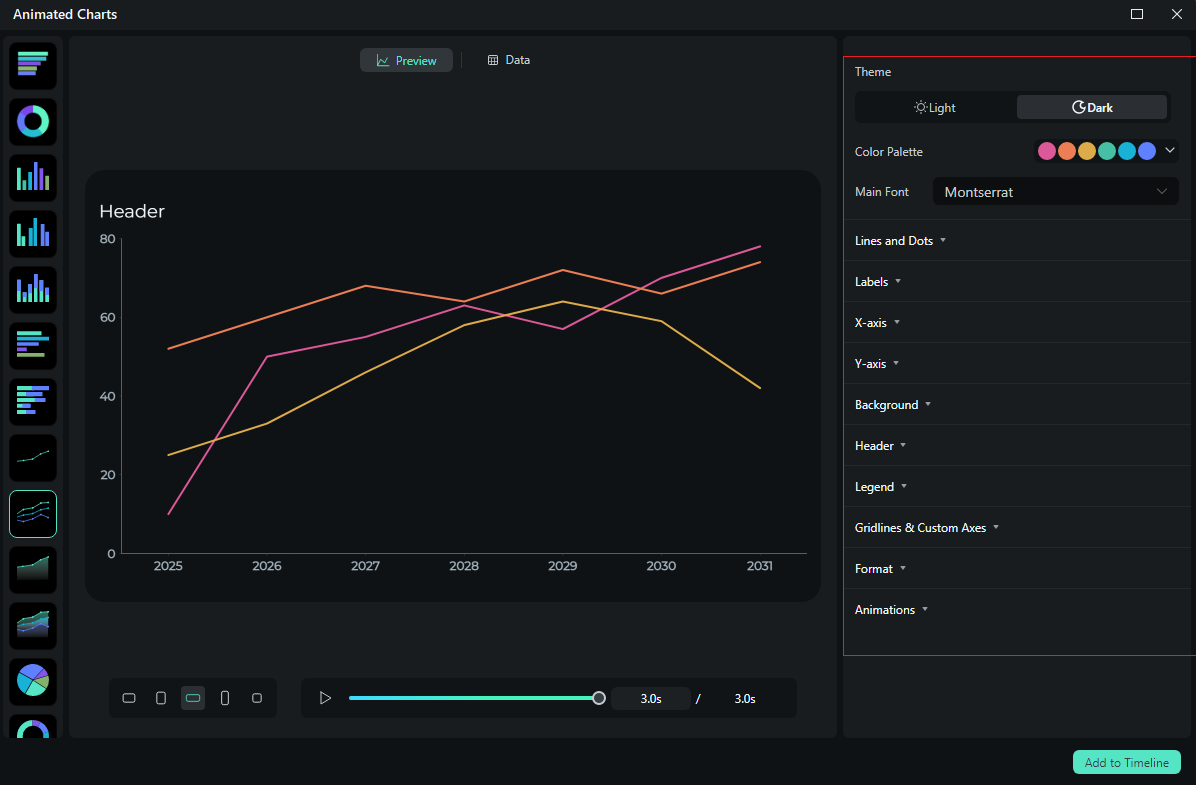
- Se curtir o resultado, clique em adicionar à linha do tempo.
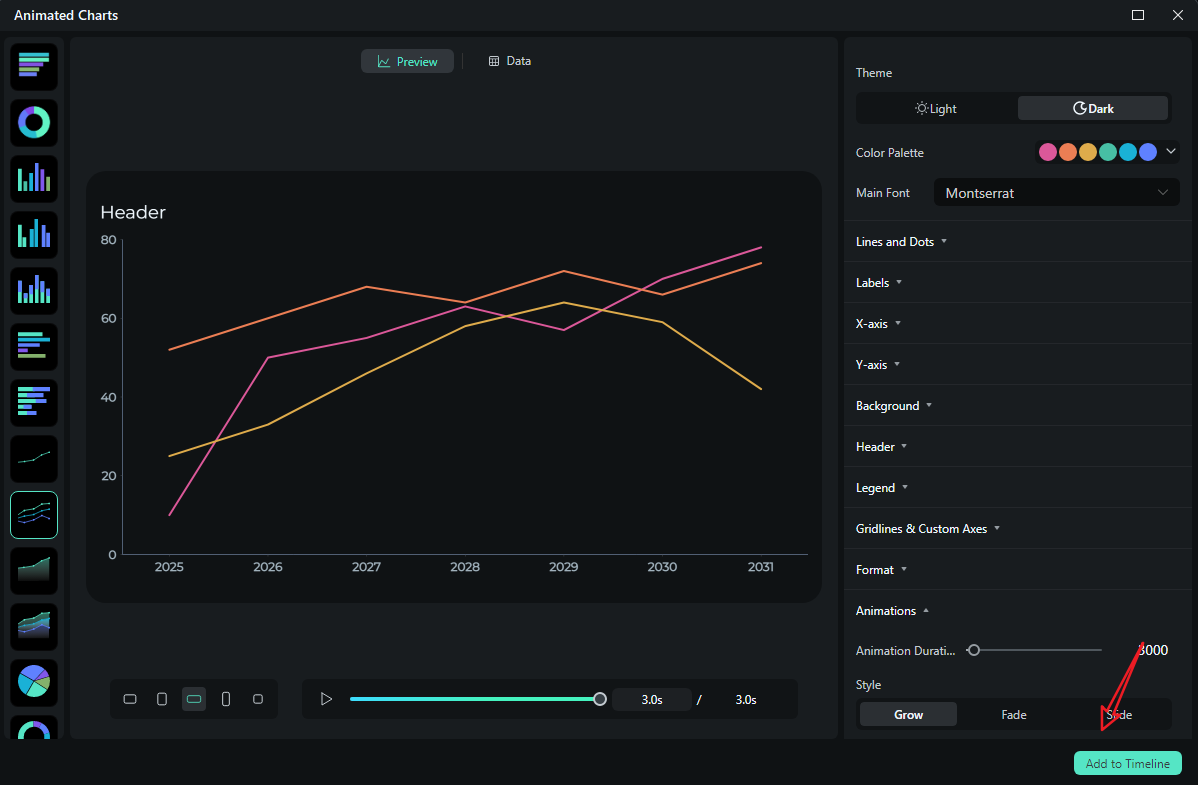
- Agora é só escolher exportar o gráfico de linha animado que você criou.
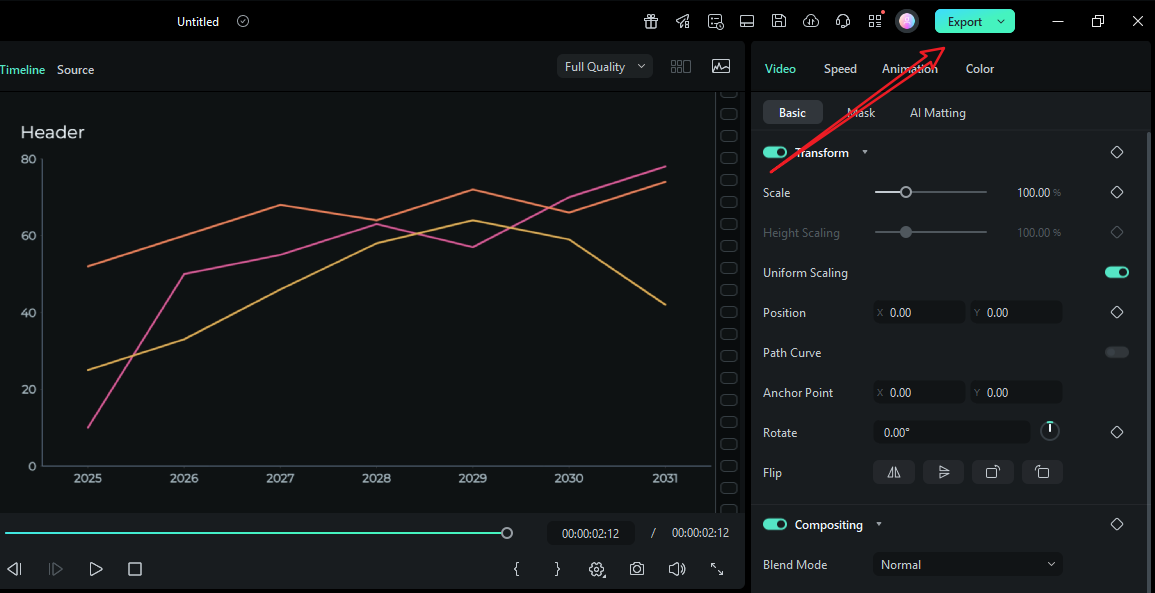
Veja como ficou o resultado final.
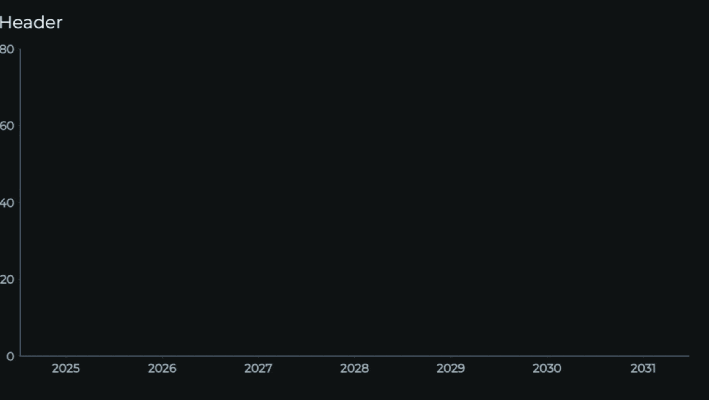
Comparando métodos tradicionais e Filmora para criar gráficos de linha animados
| Método | Gráficos animados do Filmora | Método tradicional |
| Como funciona | Converte dados da planilha em clipe de gráfico dentro do editor de vídeo. | Cria no Excel/Canva/Flourish/After Effects → exporta (PNG/MP4) → importa para o editor → tenta sincronizar revelações com o áudio. |
| Tempo investido | Configuração rápida | Mais demorado. Qualquer ajuste exige novo render. AE é potente, mas demanda tempo; Excel/Canva são mais rápidos, mas tudo precisa ser sincronizado manualmente. |
| Qualidade dos resultados | Tipo e cor da marca sempre consistentes, ritmo preciso na animação da linha, legendas suaves e revelações no tempo certo. Grupos de gráficos ficam padronizados com presets e fontes do projeto. | A qualidade varia. AE pode ser incrível, porém exige domínio. Ferramentas de design/planilhas são fáceis, mas geram movimentos mais simples e tipografia inconsistente entre cenas. |
| Vantagens | Tudo num só programa: edição + visualização de dados; animação sincronizada com áudio; presets reaproveitáveis; entrega em múltiplas proporções (16:9, 1:1, 9:16) sem refazer tudo. | Ferramentas conhecidas; AE oferece controle avançado; Flourish traz modelos bonitos e embeds web; Excel/Canva são super acessíveis. |
| Desvantagens | Exige mudar sua rotina antiga de slides. | Vai e volta de arquivos consome tempo; estilos diferentes entre apps; pouca sincronização com áudio; revisão é complicada; manter consistência exige muito ajuste manual. |
| Quando escolher | Relatórios semanais/mensais em vídeo, explicativos, resumos de lançamentos e posts sociais em que o gráfico de linha animado precisa bater com a trilha, especialmente quando os números mudam de última hora. | Animações heroicas pontuais no After Effects, slides rápidos com revelação simples, ou gráficos web que não farão parte dos seus vídeos maiores. |
Conclusão
Um ótimo gráfico de linha animado é ritmo e clareza. Apresente a linha de base, revele a linha aos poucos no tempo certo, destaque os pontos que importam e apareça as legendas depois do movimento, para ninguém ter que ler durante a animação. Dá pra fazer com ferramentas tradicionais, mas o fluxo de dados para vídeo do Filmora deixa tudo muito mais ágil.
Baixe o Filmora agora e use esse recurso para adicionar gráficos de linha animados incríveis aos seus vídeos com facilidade.







